Github에 해당 파일을 처음 업로딩 할 때
(VScode 터미널에 입력)
1) github Repository 만들기

Repository를 만들면 화면 중간 쯤에 위와 같은 내용이 있습니다.
위의 내용대로 파일을 업로드 해주시면 됩니다.
2) VScode에서 터미널 열기
3) 초기화
git init
4) 추가할 파일 더하기
git add <file>
ex) git add .
ex) git add index.html
5) 업로드 될 파일 상태 확인하기
git status
6) 히스토리 만들기
git commit -m "<message>"
ex) git commit -m "first commit"
7) 원격 Repository 연결하기
git remote add <name> <URL>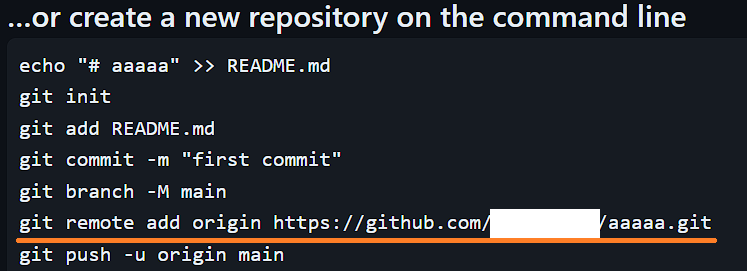
위에서 만드신 Repository에서
주황색 선으로 강조한 부분을 복사하여 VScode 터미널에 입력합니다.
8) 내 계정과 연결되었는지 확인하기
git remote -v
9) github에 업로드하기
git push <remote> <branch>
ex) git push origin main
ex) git push origin master
10) github에 업로드 되었는지 확인하기
Github 업데이트 하는 방법
1) 추가할 파일 더하기
git add <file>
ex) git add .
ex) git add index.html
2) 히스토리 만들기
git commit -m "<message>"
ex) git commit -m "second commit"
3) github에 업로드하기
git push <remote> <branch>
ex) git push origin main
ex) git push origin master
4) github에 업로드 되었는지 확인하기
Github로 팀프로젝트 하는 방법
1) github에서 소스코드 download
git clone <주소> <폴더이름>(주소는 github에서 들고와야 합니다.)
(폴더이름은 선택사항입니다.)
(폴더이름을 줄 경우에는 그 폴더가 새로 생성되면서 그 안에 코드들이 다운로드 되고,
폴더이름을 안 줄 경우에는 github 프로젝트 이름으로 폴더가 자동으로 생성되고,
그 안에 코드들이 다운로드 됩니다.)
2) 내 계정과 연결되었는지 확인하기
git remote -v
3) github에서 내 브렌치(branch) 만들기
git checkout -b <branch>
# 또는 git switch -c <branch>
ex) git checkout -b main
ex) git checkout -b prod
ex) git checkout -b dev/version1
ex) git checkout -b feat/dropdown구현
## 의미
# 완제품 : production - prod, main
# 시제품 : development - dev
# 기능 : feature - feat
4) 만든 브렌치 확인하기
git branch
# 또는 git branch --list
4) 내 브렌치(branch)에서 소스코드 업데이트하기
# 추가할 파일 더하기
git add .
# 업로드 될 파일 상태 확인하기
git status
# 히스토리 만들기
git commit -m "first commit"
# 내 브렌치(branch)에서 소스코드 업데이트하기
git push origin <branch>
ex) git push origin main
ex) git push origin prod
ex) git push origin dev/version1
ex) git push origin feat/dropdown구현
5) PR(Pull Request)하기
github에서 <branch>를 PR하기
ex) base:main <- compare: feat/dropdown구현
6) merge된 소스코드 가져오기
# (현재 위치가 메인브렌치가 아니라면) 메인브렌치로 이동하기
git switch <main branch>
ex) git switch main
ex) git switch master
# merge된 소스코드 가져오기
git pull <name> <branch>
ex) git pull origin main
7) merge한 브렌치 삭제하기
git branch -d <branch>
ex) git pull origin feat/dropdown구현
cf) 브렌치끼리 이동하는 방법
git checkout <branch>
ex) git checkout main
ex) git checkout master
Github Upload method를 알아보는 시간이었습니다.
틀린 내용은 댓글로 알려주시면 감사하겠습니다.

